jag har nyligen flyttat till en ny nätverksleverantör. Alla mina kontakter är på min iPhone. Jag måste överföra dem till mitt nya Sim-kort så att jag kan rädda dem. Hur kan jag göra det utan att slösa för mycket tid? – Mark
Marks situation är vanlig för många iPhone-användare. Om du är i Marks situation, du kommer att leta efter det snabbaste sättet om hur du kopierar kontakter från iPhone till SIM. I den här artikeln kommer vi att visa dig hur detta kan göras.,
kan jag kopiera kontakter direkt från iPhone till SIM?
svaret på ovanstående fråga kan vara en besvikelse. iPhones stöder inte att spara data till SIM-kortet. Därför, du kommer inte att ha möjlighet att direkt kopiera kontakter från telefon till SIM i iPhone. Detta bör dock inte vara alltför oroande eftersom det finns indirekta sätt som vi har diskuterat nedan:

kopiera iPhone-kontakter till SIM med hjälp av Android-telefon
för att framgångsrikt överföra dina iPhone-kontakter till SIM-kortet kan du behöva använda en Android-telefon., Men komplexiteten beror på antalet kontakter du kopierar. Nedan, vi kommer att diskutera de bästa metoderna du kan använda för att kopiera flera kontakter, flera kontakter, och även alla kontakter från iPhone till SIM.
endast 1 eller 2 kontakter att överföra till SIM? Prova E-Post!
om du vill kopiera bara några kontakter från din iPhone till SIM-kortet, Du kan maila dem till en Android-telefon och sedan exportera dem till SIM. Stegen nedan bör hjälpa:
- Steg 1: i din iPhone kontakter app, hitta de kontakter du vill kopiera till SIM-kort. Välj Dela Kontakt., Dela dem via e-post. Du kan skicka kontakterna till din e-postadress.
- steg 2: Ladda ner vCards Från e-postmeddelandet på Android-telefonen. Gå till appen Kontakter och tryck på Importera från USB-lagring.
- steg 3: kontakterna ska importeras till din Android-telefon. Gå till Import / Export och tryck på Exportera till SIM-kort och du är klar.
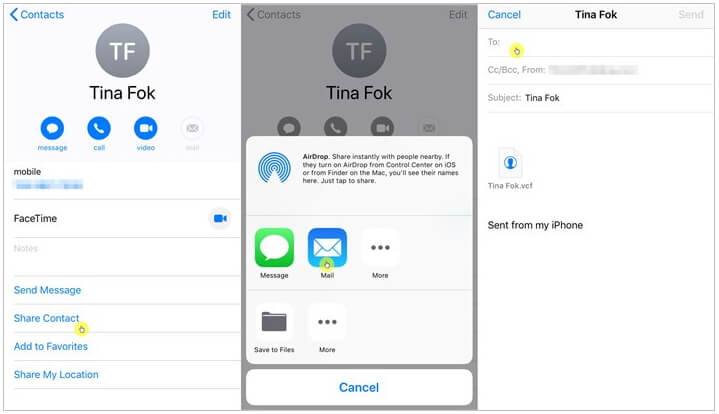
behöver kopiera många eller alla kontakter från iPhone till SIM?
det är enkelt att använda ovanstående metod för att överföra några kontakter från iPhone till SIM-kortet., Men, eftersom du bara kan skicka iPhone kontakter en efter en, Det är tidskrävande. Nedan beskriver vi en bättre metod som innebär att synkronisera dina iPhone-kontakter med iCloud, ladda ner dem med din dator och sedan överföra dem till din Android-telefon innan du exporterar dem till ditt nya SIM-kort.
- Steg 1: Öppna Inställningar på din iPhone, tryck på iCloud och sedan på Kontakter. Slå på kontakterna.
- steg 2: besök på din dator iCloud.com och logga in på ditt konto. Öppna Kontakter. Medan du håller kommandot eller Ctrl-tangenten väljer du de kontakter du behöver kopiera till ditt SIM-kort., Klicka på ikonen Inställningar i det nedre vänstra hörnet på skärmen och välj Exportera vCard. Dina kontakter kommer att laddas ner till din dator.
- steg 3: Plugin din Android-enhet och överföra kontakterna till den. Öppna Android Contact app och importera kontakterna från USB-lagring. Slutligen, gå till Importera / Exportera kontakter och exportera dem till ditt SIM-kort.

om du vill, jailbreak iPhone är ett annat val
en jailbroken iPhone har mindre begränsningar. Om du är okej med jailbreaking din iPhone, Du kan göra detta., Efter jailbreaking iPhone, kan du installera en app som kallas SIManager från Cydia. Med den här appen kan du kopiera alla dina kontakter från iPhone till SIM ganska enkelt.
det bättre sättet att kopiera kontakter från iPhone
När du väljer att ändra din iPhone, måste du kopiera dina kontakter från iPhone till SIM. Detta kan vara tidskrävande. Men, vi har bättre sätt som kan hjälpa dig att överföra kontakter från iPhone till iPhone. Vi har skrivit en artikel som hjälper dig att lära dig det bästa sättet att kopiera kontakter från iPhone.,
iPhones saknar en funktion som kan tillåta en användare att kopiera sina kontakter direkt till SIM-kortet. Detta gör det svårt att överföra kontakter från en iPhone till den andra. Men om du undrar hur du kopierar kontakter från iPhone till SIM denna artikel kommer att lösa dina problem. De metoder som vi har beskrivit här kommer att fungera för alla iPhone-versioner, inklusive den nyutgivna iOS 11.4.